Групповое переименование файлов на Mac OS
Сегодня мы расскажем как переименовать за один раз несколько файлов. Когда речь идет о действительно большом количестве файлов (например фотографии, музыкальные треки и т.д.), эта функция сэкономит вам массу времени. Раньше для этого приходилось использовать сторонние утилиты, но с выходом OS X Yosemite данный функционал доступен по умолчанию. Кроме того, нам предоставляется три различных удобных метода переименования, которые мы подробно опишем в этом посте.
Итак, для начала необходимо выделить все файлы, которые вы хотите переименовать и нажатием правой кнопки мыши выбрать пункт Переименовать объекты (где в скобках будет указано количество этих самых файлов).

Далее у нас есть три варианта:
Заменить текст
Добавить текст
Формат
В этом пункте два рабочих окошка Найти и Заменить на. В графе Найти нужно ввести текст, который необходимо переименовать, а в графе Заменить конечный текст. В нашем примере мы изменили "IMG" на "картинка". Теперь необходимо нажать кнопку Переименование и файлы получат назначенные им имена.


Данный метод позволяет вставить перед или после имени любой текст. В окне ввода текста, необходимо ввести название и во вкладке справа выбрать "после имени" либо "перед именем". В нашем примере мы добавили "фото_" после имени. Теперь необходимо нажать кнопку Переименование и файлы получат назначенные им имена.


Данный метод позволяет переименовать файлы, добавив нумерацию или дату и имеет чуть больше вариантов настроек. Мы видим две вкладки и два окошка для ввода данных. Вкладка Формат имени позволяет выбрать один из тех способов переименования, вкладка Где установить расположение нумерации "перед именем" или "после имени", окошко Произвольный формат для ввода нового имени и окошко Начинать номера с:, в котором можно указать, с какой цифры начнется нумерация.
Метод Формат предлагает три способа переименования:
Имя и индекс - в графе Произвольный формат вводите необходимое имя (в нашем примере "изображение_" в графе Начинать номера с: порядковый номер, с которого начнется нумерация (в нашем примере 1). После нажатия кнопки Переименование ваши файлы получат введенное имя с нумерацией по возрастанию.


Имя и счетчик работает точно также, но нумерация проиходит в формате 00001, 00002, 00003....

Имя и дата позволяет после или перед именем проставить текущую дату.
Важно! Если вы не удовлетворены результатом переименование можно отменить, нажав Правка - Отменить либо ⌘z.

Следите за новостями в нашем блоге и социальных сетях и узнаете еще много секретов Mac OS и iOS

















в вашем примере вы как раз добавили перед именем :)